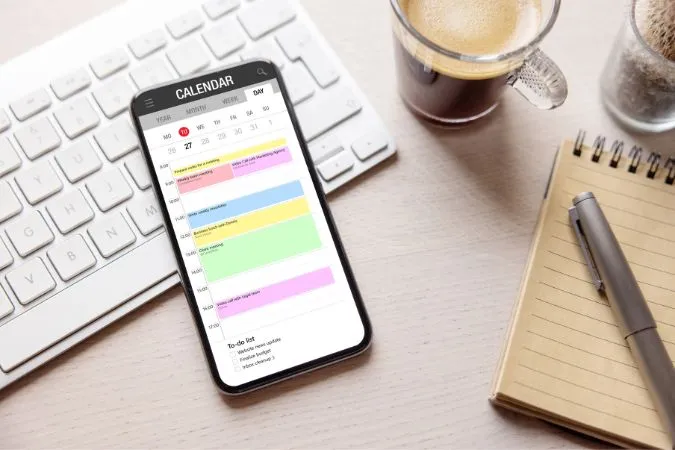Googleカレンダーは、Androidユーザーの間で最も人気のあるカレンダーサービスです。 デバイス間でカレンダーデータを自動的に同期し、通知を送信して今後の予定を知らせてくれます。 しかし、Googleカレンダーの通知がAndroidで動作しない場合、すぐに対処する必要があります。 アプリや端末の再起動など、通常の対処法では解決しない場合、以下に効果的なトラブルシューティングのヒントをいくつかご紹介します。 さっそくチェックしてみましょう。
1.アプリ内通知の設定を確認
まず、Googleカレンダーのアプリ内通知設定を確認し、通知が無効になっていないか確認します。 その方法は以下の通りです。
1.Googleカレンダーアプリで、左上のメニューアイコン(横線3本)をタップし、リストから「設定」を選択します。
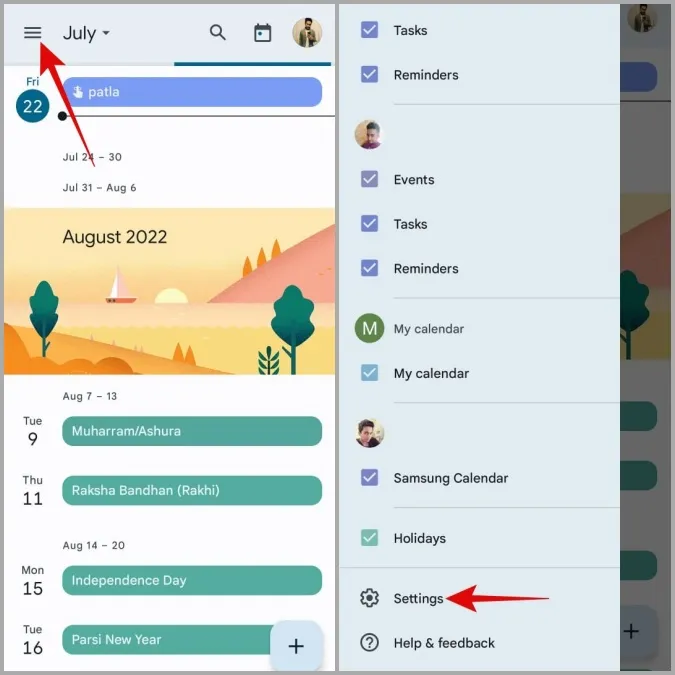
2.一般をタップし、下にスクロールして「このデバイスで通知」の横にあるスイッチを有効にします。
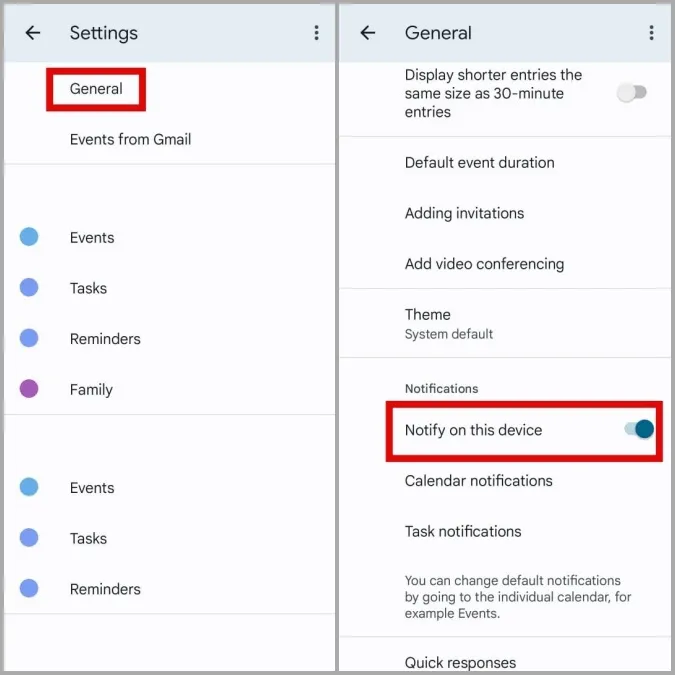
2.システム通知設定の確認
次に、GoogleカレンダーアプリがAndroid上で通知を送信する許可を持っていることを確認する必要があります。 方法は以下の通りです。
1.Googleカレンダーアプリのアイコンを長押しし、表示されるメニューから情報アイコンをタップします。
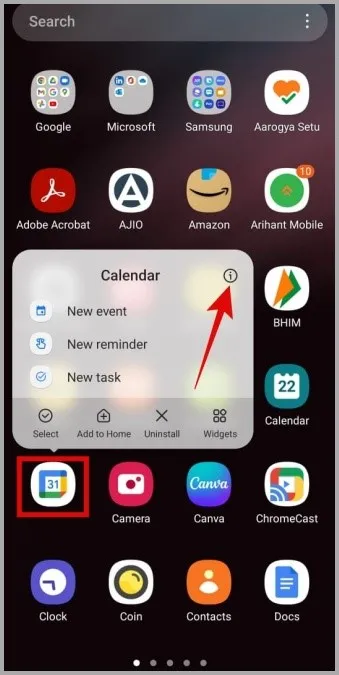
2.通知]に移動し、[通知を表示]の横にあるスイッチを有効にします。
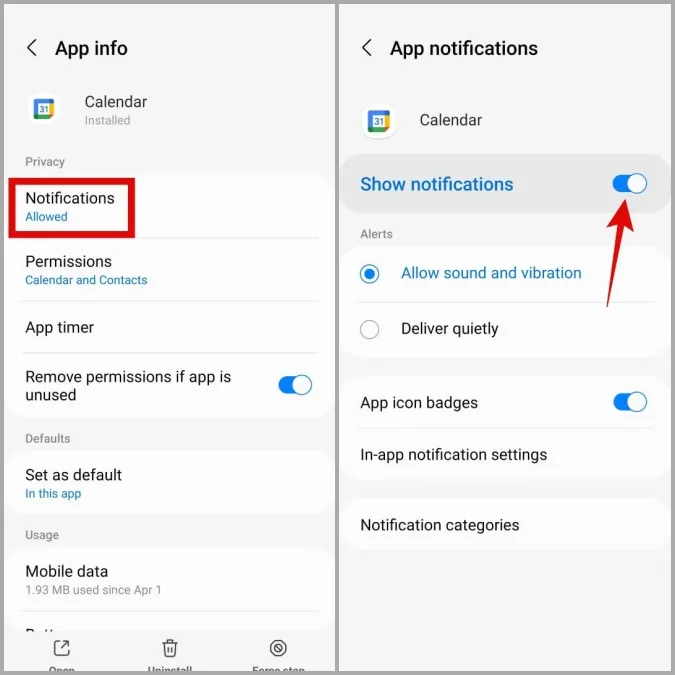
3.次に、通知カテゴリに移動し、すべての通知タイプが有効になっていることを確認します。
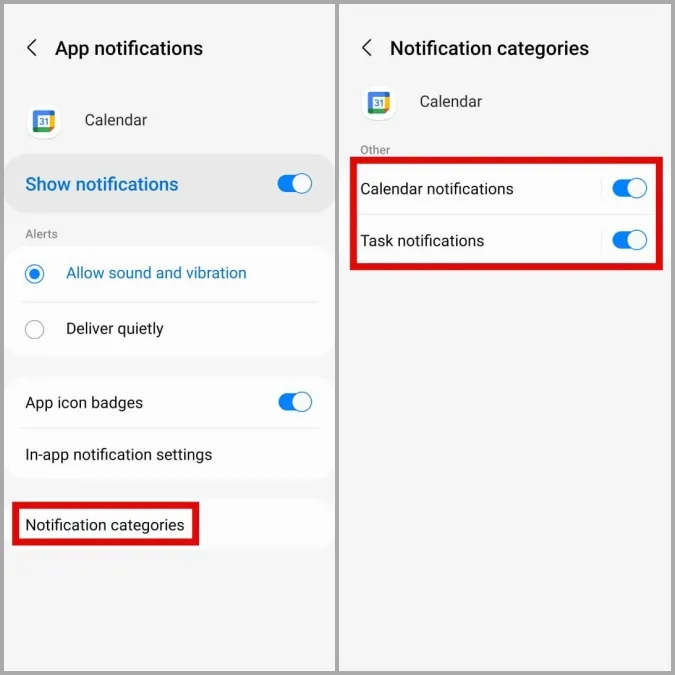
3.Googleカレンダーの同期を有効にします。
Googleカレンダーの同期を無効にすると、アプリがサーバーからデータを取得できなくなり、通知を受け取れなくなります。
Googleカレンダーの同期を有効にするには、以下の手順に従ってください。
1.携帯電話の「設定」アプリを開き、「アカウントとバックアップ」に移動します。
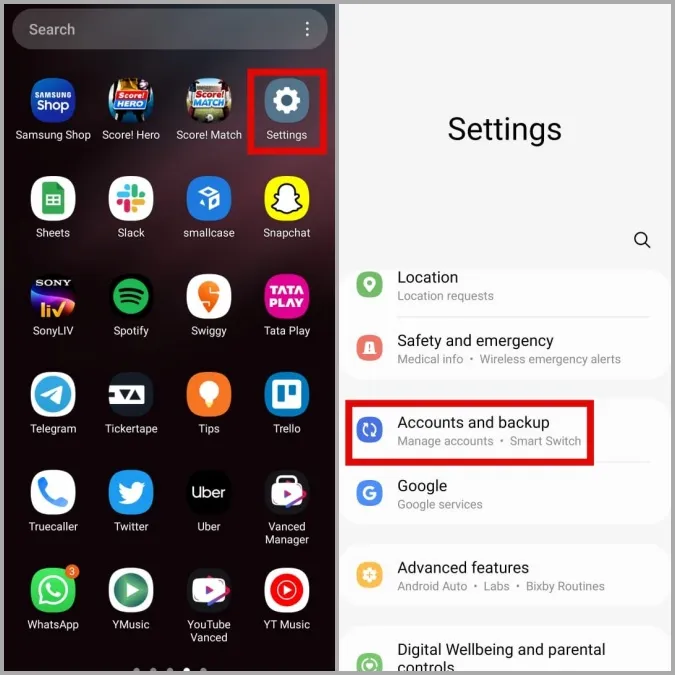
2.アカウントの管理に移動し、次のメニューからGoogleアカウントを選択します。
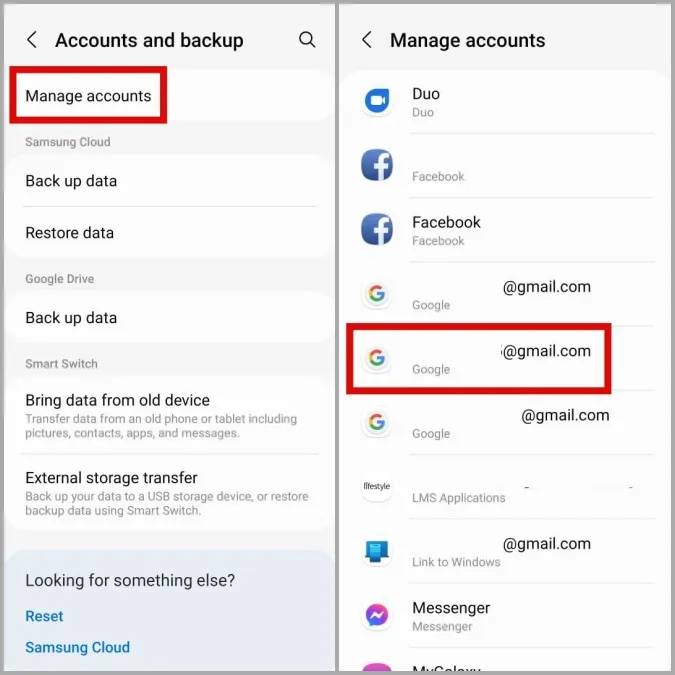
3.アカウントの同期をタップし、Googleカレンダーの横にあるスイッチを有効にします。
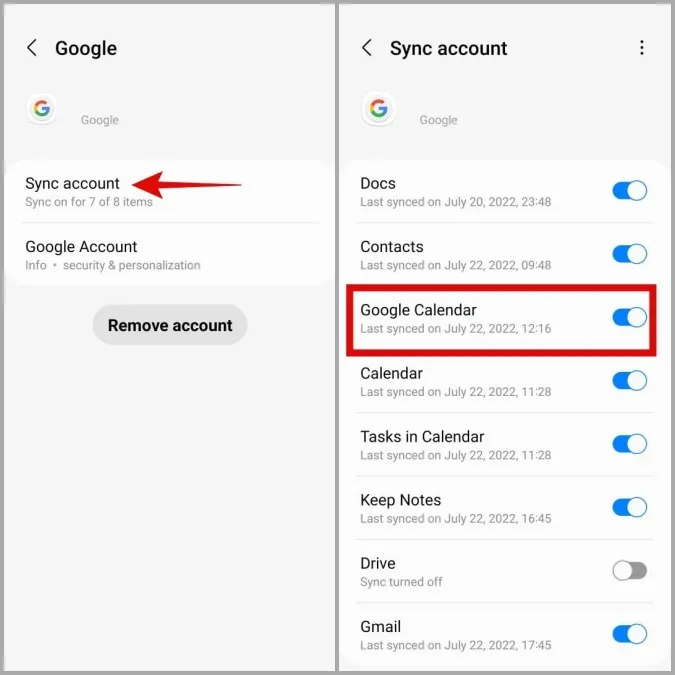
4.Googleカレンダーのバックグラウンドデータ使用を許可します。
関連するアプリの権限が不足していると、Googleカレンダーがバックグラウンドで動作しないこともあります。 例えば、Googleカレンダーアプリのデータ制限を有効にしていると、Googleカレンダーを使用していないときにデータを同期できません。
これを避けるには、Googleカレンダーアプリのバックグラウンドでのデータ使用を許可する必要があります。
1.Googleカレンダーアプリのアイコンを長押しし、表示されるメニューから情報アイコンをタップします。
2.モバイルデータに進みます。 次に、「バックグラウンドでのデータ使用を許可」と「データセーバーがオンの間のデータ使用を許可」の横にあるスイッチを有効にします。
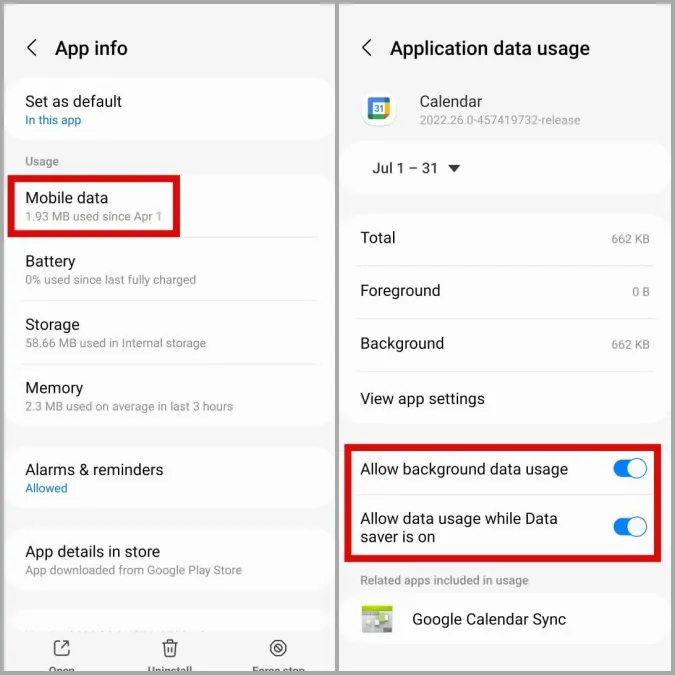
5.Googleカレンダーのバッテリー制限を無効にします。
データ通信制限と同様に、バッテリーの最適化を有効にすると、Googleカレンダーがバックグラウンドで動作しなくなる可能性があります。 そのため、無効にする必要があります。
1.Googleカレンダーのアプリ情報を開きます。
2.バッテリーをタップし、次のメニューから制限解除を選択します。
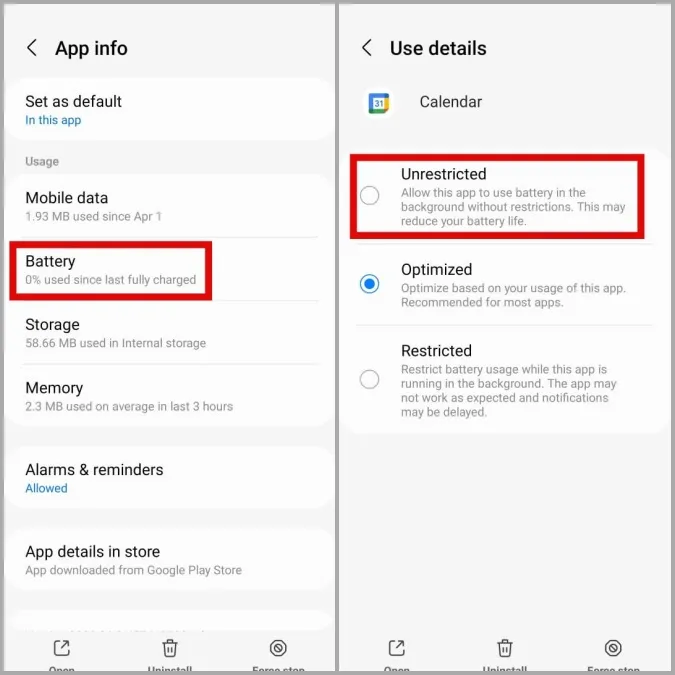
6.日付と時刻の設定を確認
お使いのAndroidの日付や時刻が正しく設定されていない場合、Googleカレンダーを含む携帯電話上のアプリがデータを同期する際に問題が発生する可能性があります。 その結果、今後のイベントに関する通知を受け取れなくなることがあります。
このような問題を避けるには、ネットワークが提供する日付と時刻を使用するように携帯電話を設定する必要があります。
1.設定アプリを開き、一般管理に進みます。 次に、「日付と時刻」をタップします。
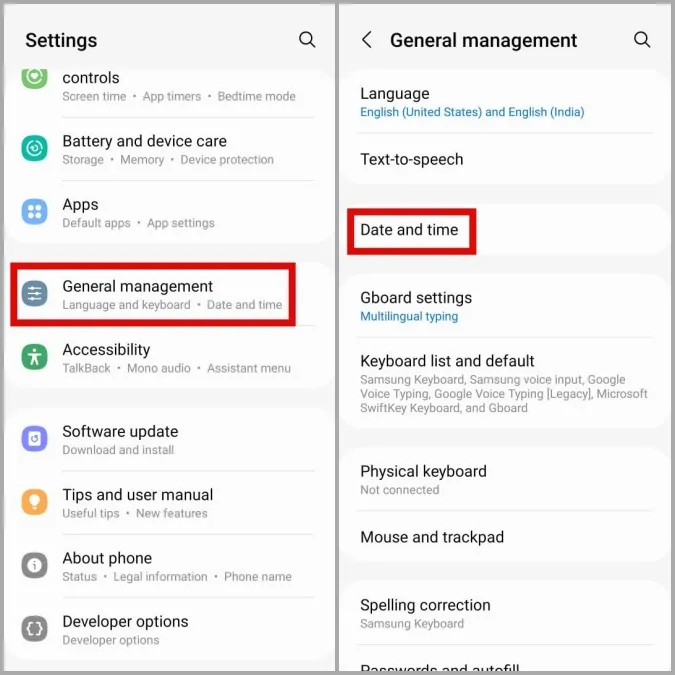
2.自動日付と時刻の横にあるスイッチを有効にします。
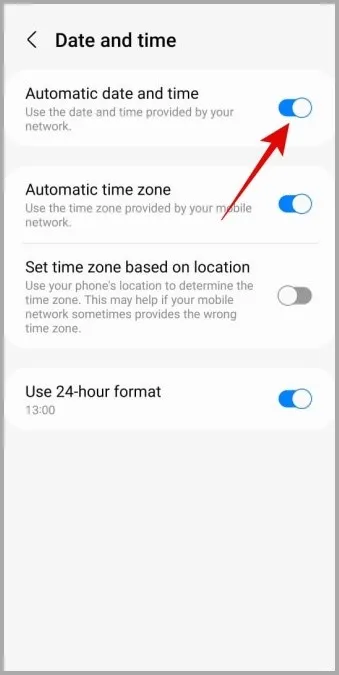
7.アプリのキャッシュをクリア
Googleカレンダーをしばらく使っていると、アプリにかなりの量のキャッシュが蓄積されている可能性があります。 そのデータが破損していると、Googleカレンダーは正しく機能しません。 ここでは、破損したキャッシュデータを削除する方法を説明します。
1.Googleカレンダーのアプリ情報を開きます。
2.ストレージに移動し、右下のキャッシュを消去オプションをタップします。
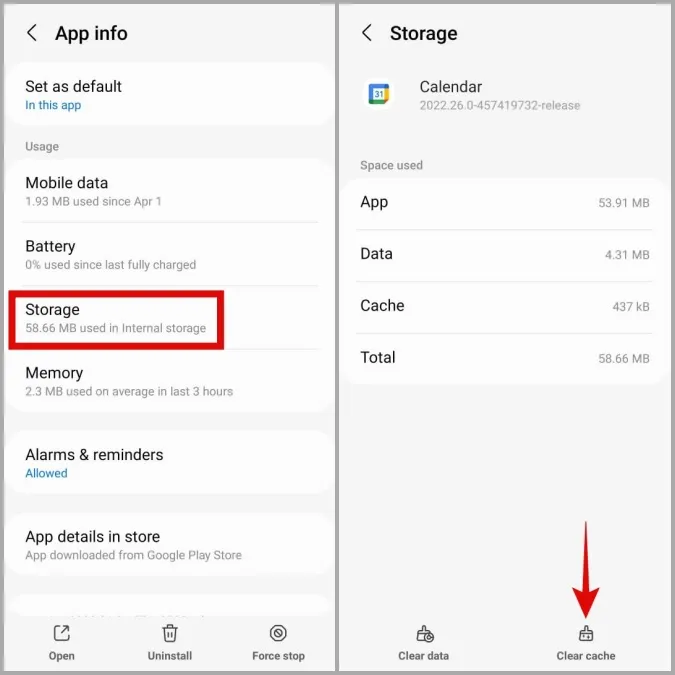
8.Googleカレンダーをアップデート
アプリのバージョンが古いと、このような問題が発生することがあります。 さらに、問題が現在使用しているアプリのバージョンに限定されている場合は、アップデートすることで解決します。
Playストアにアクセスして、Googleカレンダーの保留中のアップデートをダウンロードしてインストールし、問題が解決するかどうかを確認してください。
イベントを見逃さない
プライマリカレンダーが通知を送信できない場合、重要なイベントや誕生日などを見逃してしまう可能性があります。 しかし、Googleカレンダーアプリでこのような問題が発生しても、代替アプリを探す必要はありません。 上記の解決策を実践すれば、AndroidでGoogleカレンダーの通知が届かない問題を解決できるはずです。